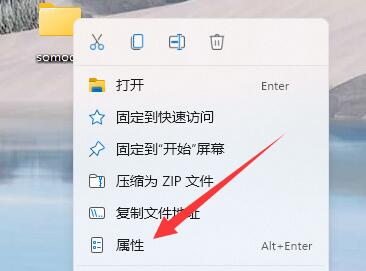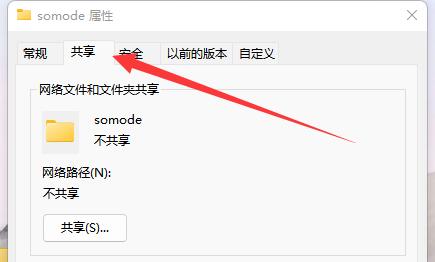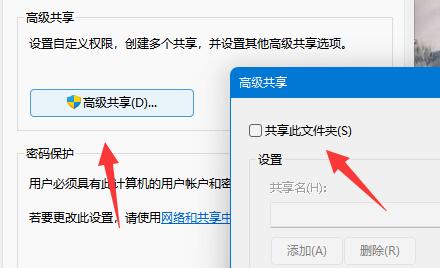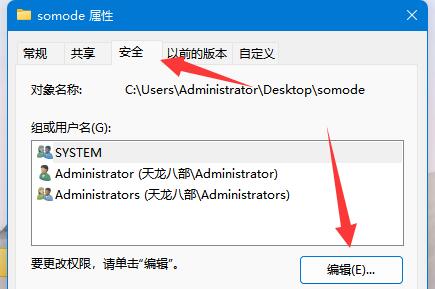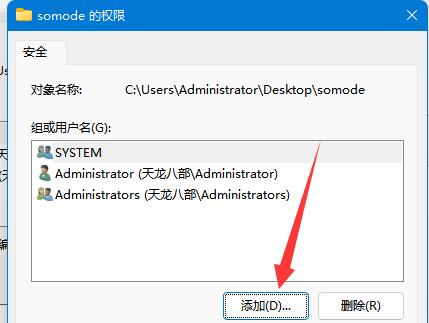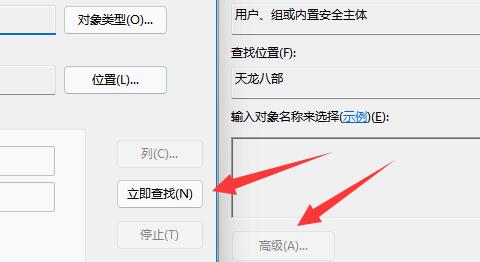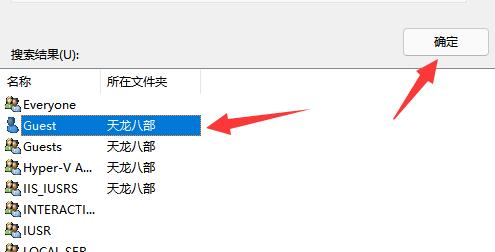win10局域网内设置指定用户访问共享文件夹的方法
怎么设置指定用户访问共享文件夹?用户在局域网内共享文件夹的时候,经常会需要分享一些重要文档,所以希望能够给指定用户共享,不想分享给其他人,这样的话局域网内如何设置指定用户访问共享文件夹呢?下面来分享设置方法。
设置方法
1、首先右键点击文件夹,打开“属性”。
2、接着进入上方“共享”选项。
3、然后打开“高级共享”并勾选“共享此文件夹”。
4、开启后进入上方“安全”并点击“编辑”。
5、点开后查看其中是否有想要分享的用户,如果没有就点击“添加”。
6、随后点击“高级”并选择“立即查找”。
7、在其中找到指定用户后,点击“确定”添加即可。
相关文章
- win10关机后usb还供电怎么办?win10关机后usb还供电的解决方法
- win10鼠标指针自己乱动是怎么回事?
- Win10怎么安装SNMP协议功能?Win10安装SNMP协议功能方法
- Win10文件类型发现功能怎么关闭?Win10关闭文件类型发现功能的方法
- win10无法访问字体文件夹怎么办?win10字体文件夹拒绝访问解决方法
- win10文件类型发现功能怎么关闭?win10关闭文件类型发现功能方法
- Win10启用安全模式没有反应怎么办?Win10启用安全模式没有反应详解
- win10蓝牙怎么搜索设备?win10系统蓝牙搜索设备操作方法
- Win10远程协助灰色无法勾选怎么办?
- win10任务栏加载太慢怎么办?win10任务栏加载太慢详解
- 引用的帐户已锁定且可能无法登录win10系统要怎么办?五种解决方法
- Win10锁屏快捷键没反应怎么办?Win10锁屏快捷键没反应详解
- win10打开应用闪退显示outofmemory怎么解决?
- win10怎么创建默认应用关联?win10默认应用创建关联操作方法
- Win10无法使用扫描仪设备怎么办?Win10无法使用扫描仪设备问题解析
- win10时间线记录如何查看?win10时间线记录查看方法